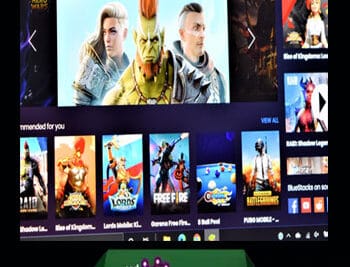- BlueStacks Air llega a macOS con experiencia Android nativa y acceso a una gran biblioteca de juegos.
- Optimizado para Apple Silicon (M1–M4), con rendimiento fluido y controles preconfigurados para trackpad y teclado.
- BlueStacks es gratis en Mac y permite sincronizar apps y progreso entre dispositivos para mayor comodidad.

Si llevabas tiempo queriendo disfrutar de tus juegos y apps de Android directamente en tu Mac, estás de enhorabuena: BlueStacks Air ha llegado para hacer realidad esa experiencia nativa en macOS. La plataforma nace con la idea de que todo se sienta natural, fluido e integrado en el ecosistema de Apple, sin enredos ni apaños raros. Y lo mejor: pone en tus manos una biblioteca enorme de títulos que funcionan como un tiro en Mac.
En este artículo vas a encontrar todo lo que necesitas para instalarlo y sacarle partido: qué ofrece exactamente BlueStacks Air, con qué Mac es compatible, cómo se instala paso a paso y qué puedes esperar al jugar. También veremos cómo resolver avisos como el clásico “BlueStacks no se puede descargar en este dispositivo”, y te contaré qué hacer para mantenerte al día de novedades mientras la versión Beta evoluciona.
Qué es BlueStacks Air y qué aporta en Mac
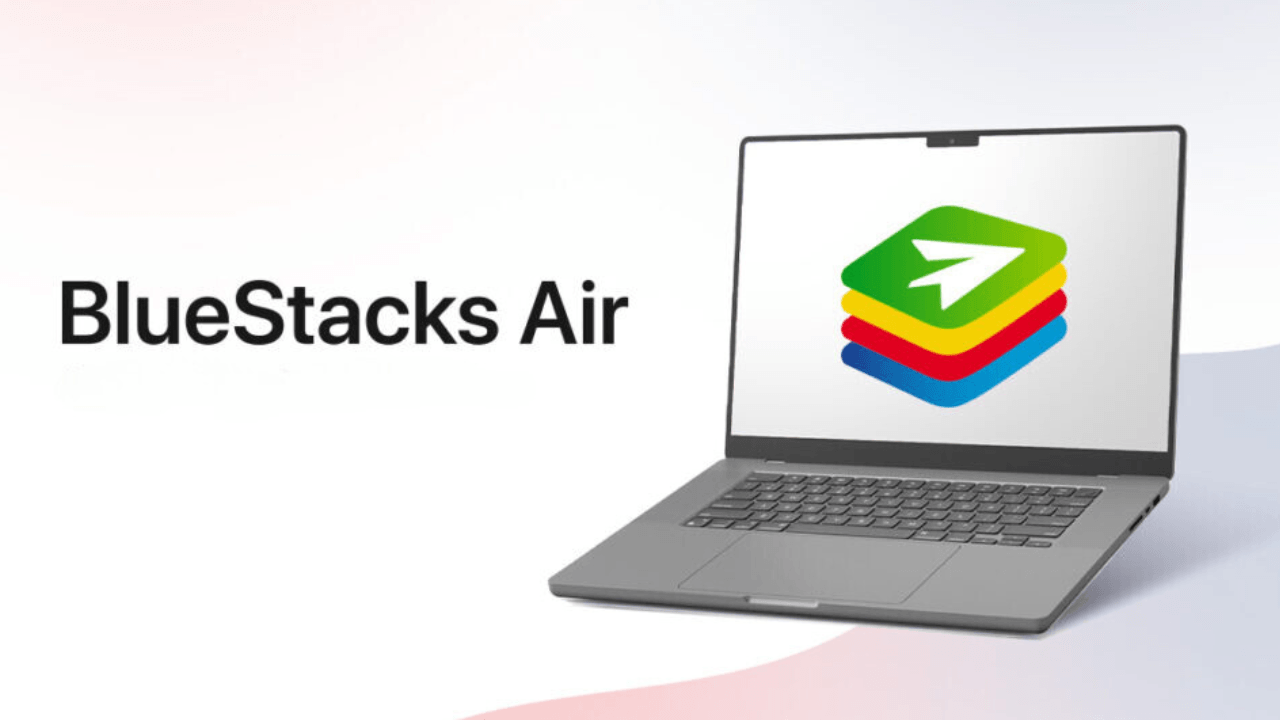
BlueStacks siempre ha querido empujar los límites de lo posible en juegos móviles, y con su salto a macOS lo vuelve a demostrar. Con BlueStacks Air, tu Mac se convierte en un lugar natural para ejecutar juegos y apps Android con un look & feel auténticamente nativo. Nada de sensaciones raras: la respuesta es inmediata, la interfaz va fina y el conjunto se integra con el hardware de Apple de forma muy cuidada.
La experiencia visual se beneficia muchísimo de la pantalla Retina: cada fotograma se ve nítido, con colores vivos y detalles muy marcados. Si te interesa el acabado gráfico, notarás el salto rápidamente en juegos con escenarios complejos o en títulos con animaciones rápidas, donde la definición y el contraste marcan la diferencia.
En el apartado de controles, BlueStacks Air (Beta) llega con algo imprescindible para no perder tiempo: controles preconfigurados optimizados para el trackpad y el teclado de Mac. Te olvidas de mapeos manuales cada vez que instalas un juego; el objetivo es que abras, juegues y disfrutes sin pelearte con nada. Estos perfiles vienen pensados para un manejo intuitivo, así que la curva de entrada es mínima.
En cuanto a catálogo, la propuesta es de las que invitan a explorar: más de 2 millones de juegos de Android accesibles en Mac, de todo tipo de géneros. Desde RPGs exigentes a rompecabezas casuales para partidas cortas, pasando por shooters, estrategia, conducción o plataformas, e incluso puedes jugar Among Us en una Mac. Es difícil que no encuentres algo que te guste.
Por si fuera poco, la experiencia se complementa con BlueStacks Store, un hub pensado para descubrir títulos nuevos o que lo están petando ahora mismo y con alternativas como Play Store para PC. Puedes moverte por categorías y géneros para filtrar fácilmente según lo que te apetece, y ver qué se adapta mejor a tu Mac. La idea es ayudarte a acertar a la primera, sin pruebas interminables.
Requisitos y compatibilidad en macOS
BlueStacks Air está creado con los Mac actuales en mente: está totalmente optimizado para Apple Silicon (M1, M2, M3 y M4). Esto implica un rendimiento muy alto y una respuesta que se nota en juegos exigentes, donde la estabilidad y la fluidez son clave. Si tienes un MacBook Air/Pro, iMac o Mac mini con Apple Silicon, estás en el escenario ideal para disfrutarlo.
Una duda muy frecuente es qué pasa en equipos con procesadores Intel. Si al intentar descargar te ha aparecido la ventana “BlueStacks no se puede descargar en este dispositivo” (por ejemplo, en un Intel i7 con macOS Sequoia 15.5), lo más probable es que tu hardware no esté soportado por BlueStacks Air (Beta) a día de hoy. La prioridad actual es Apple Silicon, y ese foco explica el aviso en máquinas Intel. Tenlo en cuenta antes de invertir tiempo en volver a intentarlo.
En cualquier caso, conviene que revises siempre la información más reciente en la página oficial, porque el producto evoluciona. La web para Mac es www.bluestacks.com/mac, y ahí verás si hay cambios en compatibilidad o nuevos requisitos. Si necesitas confirmación personalizada, puedes escribir a soporte; en las comunicaciones oficiales se facilita support@bluestacks.com para resolver dudas y recoger incidencias.
La buena noticia: BlueStacks Air es completamente gratis para usuarios de Mac. Esto elimina fricciones para probar, explorar la tienda y quedarte con los juegos que más te encajen sin coste de entrada. Si vienes de PC, también puedes aprovechar la sincronización entre dispositivos para mantener tu progreso donde lo dejaste.
Si te asalta la inquietud de si tu versión de macOS “vale”, la referencia que debes recordar es que la optimización se ha cuidado en Apple Silicon y con pantallas Retina. Aun así, cuando dudes, el sitio oficial es quien marca la pauta en cada actualización de la Beta.
Ventajas clave de usar BlueStacks en Mac
La promesa de BlueStacks para Mac no es solo ejecutar Android, sino hacerlo bien. Cuando subes de la pantalla del móvil al panel de tu Mac y sumas teclado y ratón, cambias la forma de jugar. Esto se nota en precisión, comodidad y continuidad entre dispositivos.
- Acceso a apps y juegos de Android en macOS (y Windows): lleva tu ecosistema Android a tu ordenador, manteniendo el mismo usuario y, con sincronización, tu progreso entre equipos.
- Experiencia de juego más cómoda: jugar en pantalla grande y con teclado/ratón mejora la puntería, la velocidad de reacción y reduce la fatiga en sesiones largas.
- Rendimiento para títulos exigentes: la optimización para chips M1, M2, M3 y M4 te da fluidez y estabilidad incluso en juegos con alta carga gráfica.
- Controles preconfigurados: nada de configurar cada título a mano; abres y juegas, con un esquema pensado para el trackpad y el teclado del Mac.
- Descubrimiento fácil en BlueStacks Store: explora por géneros y tendencias; encuentra joyitas y novedades sin perder tiempo.
Cómo descargar, instalar y empezar a jugar
El proceso de instalación está pensado para que no te pierdas. En tres pasos lo tienes listo y, salvo excepciones de compatibilidad, estarás jugando en minutos. Aquí va el recorrido recomendado:
- Descarga: entra en la web oficial para Mac (www.bluestacks.com/mac) y pulsa en “Descargar BlueStacks Air” para obtener el instalador.
- Instalación: localiza el archivo BlueStacksInstaller.pkg y haz doble clic. Sigue las indicaciones del asistente hasta completar el proceso.
- Primer inicio: abre el Launchpad, escribe “BlueStacks” y lanza BlueStacks Air. En cuanto arranque, ya podrás buscar juegos y empezar a jugar.
Si es tu primera vez instalando un .pkg en macOS, puede que el sistema te pida confirmar el origen. Sigue las indicaciones del instalador y de macOS y, si ves alguna alerta de seguridad, revisa Preferencias del Sistema > Seguridad y privacidad para permitir la instalación de software identificado.
Una vez dentro, te recomiendo echar un vistazo rápido a la tienda para ver qué títulos están optimizados y cuáles son tendencia en tu región. Así aprovechas el rato inicial en juegos que van a lucir especialmente bien en tu Mac y te haces una idea clara del rendimiento que puedes esperar.
Controles y experiencia de juego en Mac
Uno de los mayores aciertos de BlueStacks Air (Beta) es que no te obliga a perder veinte minutos ajustando controles cada vez que instalas algo. Los perfiles llegan listos para funcionar con el trackpad y el teclado del Mac, replicando acciones habituales de móvil de forma natural en el entorno de escritorio.
Esto es particularmente útil en juegos donde un gesto mal interpretado te arruina la jugada. Con un esquema bien mapeado, la precisión mejora y tú solo te concentras en jugar. Si estás acostumbrado a títulos competitivos en móvil, notarás que el combo pantalla grande + teclado/ratón te da aire para reaccionar mejor.
El rendimiento acompaña, y eso es clave: si la tasa de fotogramas es estable y la latencia baja, los controles se sienten muchísimo más finos. Por eso el trabajo de optimización sobre Apple Silicon marca la diferencia, en especial en M1 y M2 de entrada y en los M3/M4 cuando buscas un extra en juegos más pesados.
También ayuda la fidelidad visual. En paneles Retina, los elementos de interfaz y los assets del juego se ven con mucha definición. Esto hace que leer, apuntar o identificar objetos en pantalla cueste menos, algo que agradecerás tanto en estrategia como en aventuras o shooters.
Tienda BlueStacks: descubre, filtra y juega
La tienda integrada es la puerta de entrada a ese catálogo enorme que comentábamos antes. BlueStacks Store organiza por categorías y géneros, y te muestra tendencias y recomendaciones para que no te pierdas. Es una forma práctica de descubrir juegos que te encajan sin tener que ir a ciegas.
Además, con más de dos millones de títulos disponibles, abarcas casi cualquier tipo de experiencia: RPGs profundos, puzzles para desconectar, arcades rápidos, conducción, simulación, estrategia, plataformas, cartas y mucho más. Si quieres probar varias cosas en poco tiempo, moverte por la Store es bastante ágil.
Recuerda que la disponibilidad del catálogo puede variar con el tiempo o según tu región, pero la premisa de BlueStacks Air es clara: llegar a Mac con un abanico muy amplio y de forma nativa, cuidando el rendimiento del conjunto para que no se quede en una promesa bonita.
Acceso a Android en ordenador, juego mejorado y sincronización
Más allá del juego puro y duro, hay tres beneficios que conviene remarcar porque cambian hábitos. Primero, llevar apps y juegos de Android al ordenador te da comodidad (notificaciones, multitarea, pantalla grande) sin renunciar a tu ecosistema Android. Segundo, la experiencia de juego mejora por controles y tamaño de pantalla. Tercero, la sincronización entre dispositivos evita que repitas progreso o que tengas que elegir “móvil o Mac”.
Esta combinación te permite, por ejemplo, farmear recursos desde el Mac mientras trabajas con otras apps, y luego continuar desde el móvil cuando sales. Tu cuenta y tu progreso te acompañan, y esa continuidad es justamente lo que muchos usuarios pedían para no “duplicar” vida digital.
Consejos de uso y resolución de problemas
Si todo va como debe, instalar y jugar será coser y cantar. Aun así, hay casos típicos que es útil tener en el radar. La alerta “BlueStacks no se puede descargar en este dispositivo” es la más común en equipos no compatibles (por ejemplo, ciertos Mac con Intel). En ese supuesto, la solución pasa por confirmar requisitos y, si tu hardware queda fuera, asumir que la Beta actual prioriza Apple Silicon.
Cuando la instalación se detiene por permisos, revisa las preferencias de seguridad: macOS puede bloquear .pkg hasta que autorices manualmente. Ve a Ajustes del Sistema > Privacidad y seguridad y permite la instalación de software del desarrollador identificado; después vuelve al instalador y continúa.
Si notas tirones esporádicos en juegos pesados, cierra apps en segundo plano para liberar recursos y comprueba la temperatura. La estabilidad mejora cuando tu Mac tiene memoria y CPU disponibles, sobre todo en sesiones largas. Mantener el sistema actualizado también ayuda con drivers y optimizaciones del propio macOS.
Para dudas de compatibilidad concreta, o si necesitas reportar un problema, puedes ponerte en contacto por correo: support@bluestacks.com o consultar la guía para reparar el motor de BlueStacks. Si prefieres seguir novedades y parches entre versiones, echa un ojo a sus canales oficiales (por ejemplo, su Discord). Mientras BlueStacks Air esté en Beta, es normal que lleguen mejoras frecuentes y ajustes que amplíen soporte o pulan detalles.
Por último, vigila el almacenamiento disponible. Los juegos grandes pueden ocupar varios gigas, así que procura tener espacio libre antes de lanzar varias instalaciones seguidas. Es un tip sencillo que evita errores tontos y acelera descargas y actualizaciones.
Lo más interesante de esta etapa es ver cómo se materializa por fin una experiencia de juegos Android nativa en Mac. Con rendimiento optimizado en Apple Silicon, controles preconfigurados y una biblioteca inmensa, BlueStacks Air cumple lo que muchos pedían desde hace años: jugar en Mac sin renunciar a lo bueno del móvil. Si tu equipo entra en los requisitos, la instalación es simple; si no, conviene mantenerse atento a las actualizaciones oficiales para saber cuándo se amplía el soporte y, mientras tanto, apoyarse en la Store y en la sincronización para que tu ecosistema de juegos quede siempre a mano.
Redactor apasionado del mundo de los bytes y la tecnología en general. Me encanta compartir mis conocimientos a través de la escritura, y eso es lo que haré en este blog, mostrarte todo lo más interesante sobre gadgets, software, hardware, tendencias tecnológicas, y más. Mi objetivo es ayudarte a navegar por el mundo digital de forma sencilla y entretenida.